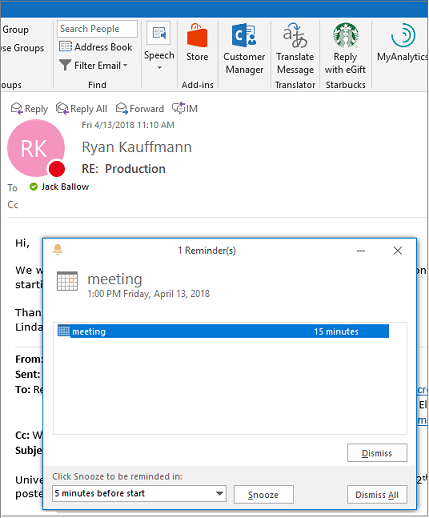
¿Para qué puedes establecer un recordatorio en Outlook?
Todos tenemos días en que tenemos demasiado en nuestro plato y nos sentimos abrumados por nuestra carga de trabajo. Con tanto que recordar y hacer un seguimiento, puede ser difícil mantenerse al tanto de nuestras responsabilidades. Afortunadamente, Outlook ofrece una función de recordatorio increíblemente útil que puede ayudarlo a mantenerse organizado y además de sus tareas. En este artículo, exploraremos para qué puede establecer un recordatorio en Outlook y cómo hacerlo.
Puede establecer recordatorios para correos electrónicos, reuniones, tareas y eventos de calendario en Outlook. Para establecer un recordatorio, abra el elemento (correo electrónico, reunión, tarea o evento calendario) y seleccione la opción "Recordatorio" de la cinta. Ingrese la fecha y hora de recordatorio y seleccione "Aceptar".

¿Qué puedes recordarte en Outlook?
Los recordatorios en Outlook son una excelente manera de mantenerse organizados y al tanto de las tareas. Ya sea que deba recordar recoger comestibles, hacer un seguimiento con un colega o pagar una factura, Outlook puede ayudarlo a mantenerse en el camino. Los recordatorios se pueden configurar para muchos tipos diferentes de elementos, incluidos correos electrónicos, tareas, eventos calendario y mensajes marcados. Aquí hay un vistazo a lo que puede establecer un recordatorio en Outlook y cómo configurarlos.
Correos electrónicos
Puede establecer un recordatorio para cualquier correo electrónico en su bandeja de entrada, lo que le permite marcarlo para el seguimiento en una fecha posterior. Esto es especialmente útil para los correos electrónicos que requieren una respuesta o deben abordarse en un momento posterior. Para establecer un recordatorio para un correo electrónico, abra el correo electrónico y haga clic en el botón "Seguimiento" en la cinta. Luego, seleccione la opción "Recuerde" y elija cuando desee que aparezca el recordatorio. También puede especificar si el recordatorio debe ser por un tiempo específico o un día específico.
Cómo establecer un recordatorio para un correo electrónico
Para establecer un recordatorio para un correo electrónico, abra el correo electrónico y haga clic en el botón "Seguimiento" en la cinta. Luego, seleccione la opción "Recuerde" y elija cuando desee que aparezca el recordatorio. También puede especificar si el recordatorio debe ser por un tiempo específico o un día específico.
Cómo ver recordatorios para correos electrónicos
Para ver los recordatorios de los correos electrónicos, abra la ventana "Recordatorios" haciendo clic en el botón "Recordatorios" en la cinta. Esto abrirá una ventana con una lista de todos sus recordatorios actuales. Puede ordenar la lista por tipo, como correos electrónicos, tareas o eventos de calendario. También puede usar la barra de búsqueda para encontrar un recordatorio específico.
Tareas
En Outlook, también puede establecer un recordatorio para cualquier tarea que haya creado. Esto es especialmente útil para tareas que requieren seguimiento o se deben en una fecha determinada. Para establecer un recordatorio para una tarea, abra la tarea y haga clic en el botón "Seguimiento" en la cinta. Luego, seleccione la opción "Recuerde" y elija cuando desee que aparezca el recordatorio. También puede especificar si el recordatorio debe ser por un tiempo específico o un día específico.
Cómo establecer un recordatorio para una tarea
Para establecer un recordatorio para una tarea, abra la tarea y haga clic en el botón "Seguimiento" en la cinta. Luego, seleccione la opción "Recuerde" y elija cuando desee que aparezca el recordatorio. También puede especificar si el recordatorio debe ser por un tiempo específico o un día específico.
Cómo ver recordatorios para tareas
Para ver los recordatorios de las tareas, abra la ventana "Recordatorios" haciendo clic en el botón "Recordatorios" en la cinta. Esto abrirá una ventana con una lista de todos sus recordatorios actuales. Puede ordenar la lista por tipo, como correos electrónicos, tareas o eventos de calendario. También puede usar la barra de búsqueda para encontrar un recordatorio específico.
Eventos calendario
También puede establecer un recordatorio para cualquier evento de calendario en Outlook, lo que le permite recordar cuándo se acerca el evento o cuándo es el momento de irse para el evento. Para establecer un recordatorio para un evento calendario, abra el evento y haga clic en el botón "Seguimiento" en la cinta. Luego, seleccione la opción "Recuerde" y elija cuando desee que aparezca el recordatorio. También puede especificar si el recordatorio debe ser por un tiempo específico o un día específico.
Cómo establecer un recordatorio para un evento calendario
Para establecer un recordatorio para un evento calendario, abra el evento y haga clic en el botón "Seguimiento" en la cinta. Luego, seleccione la opción "Recuerde" y elija cuando desee que aparezca el recordatorio. También puede especificar si el recordatorio debe ser por un tiempo específico o un día específico.
Cómo ver recordatorios para eventos de calendario
Para ver los recordatorios de los eventos del calendario, abra la ventana "Recordatorios" haciendo clic en el botón "Recordatorios" en la cinta. Esto abrirá una ventana con una lista de todos sus recordatorios actuales. Puede ordenar la lista por tipo, como correos electrónicos, tareas o eventos de calendario. También puede usar la barra de búsqueda para encontrar un recordatorio específico.
Preguntas frecuentes relacionadas
¿Para qué puedes establecer un recordatorio en Outlook?
P1: ¿Cuáles son los tipos de recordatorios disponibles en Outlook?
A1: Los recordatorios en Outlook se pueden establecer para varios tipos de artículos, incluidos correos electrónicos, citas de calendario, tareas y notas. Outlook también permite a los usuarios establecer recordatorios personalizados para cualquier tipo de elemento, como una llamada telefónica o una reunión. Además, los usuarios pueden establecer múltiples recordatorios para cualquier elemento, y Outlook alertará al usuario del recordatorio en el momento especificado.
P2: ¿Cómo creo un recordatorio en Outlook?
A2: Se pueden crear recordatorios en Outlook seleccionando un elemento, como un correo electrónico, cita de calendario, tarea o nota, y luego haciendo clic en el botón "Recordatorio" en la cinta del artículo. Esto abrirá el cuadro de diálogo "Crear recordatorio", que permite a los usuarios establecer la fecha y la hora del recordatorio, así como cualquier mensaje o notas personalizadas asociadas con el recordatorio. Una vez que se establece el recordatorio, Outlook alertará al usuario en el momento especificado.
P3: ¿Cómo elimino un recordatorio en Outlook?
A3: Para eliminar un recordatorio en Outlook, abra el elemento asociado con el recordatorio y haga clic en el botón "Recordatorio" en la cinta del artículo. Esto abrirá el cuadro de diálogo "Crear recordatorio", que mostrará todos los recordatorios existentes para el elemento. Para eliminar un recordatorio, seleccione en la lista y haga clic en el botón "Eliminar". El recordatorio se eliminará inmediatamente del artículo.
P4: ¿Puedo establecer un recordatorio para un correo electrónico en Outlook?
A4: Sí, Outlook permite a los usuarios establecer recordatorios para correos electrónicos. Para establecer un recordatorio para un correo electrónico, abra el correo electrónico y haga clic en el botón "Recordatorio" en la cinta del correo electrónico. Esto abrirá el cuadro de diálogo "Crear recordatorio", que permite a los usuarios establecer la fecha y la hora del recordatorio, así como cualquier mensaje o notas personalizadas asociadas con el recordatorio. Una vez que se establece el recordatorio, Outlook alertará al usuario en el momento especificado.
P5: ¿Puedo configurar múltiples recordatorios para un elemento en Outlook?
A5: Sí, Outlook permite a los usuarios establecer múltiples recordatorios para cualquier elemento, como un correo electrónico, cita de calendario, tarea o nota. Para hacer esto, abra el elemento y haga clic en el botón "Recordatorio" en la cinta del elemento. Esto abrirá el cuadro de diálogo "Crear recordatorio", que permite a los usuarios establecer la fecha y la hora del recordatorio, así como cualquier mensaje o notas personalizadas asociadas con el recordatorio. Outlook luego alertará al usuario del recordatorio en el momento especificado.
P6: ¿Puedo configurar recordatorios para artículos personalizados en Outlook?
A6: Sí, Outlook permite a los usuarios establecer recordatorios personalizados para cualquier tipo de elemento. Para hacer esto, abra el cuadro de diálogo "Crear recordatorio" y seleccione la opción "personalizada" de la lista de elementos disponibles. Esto permitirá a los usuarios ingresar un nombre y una descripción personalizados para el recordatorio. Una vez que se establece el recordatorio, Outlook alertará al usuario en el momento especificado.
Cómo establecer recordatorios en Microsoft Outlook
En conclusión, Outlook es una excelente herramienta para establecer recordatorios que lo ayudan a mantenerse organizado y productivo. Con la capacidad de establecer recordatorios basados en el tiempo, recordatorios basados en la ubicación, recordatorios basados en tareas y más, Outlook facilita el seguimiento de sus tareas y compromisos. Ya sea que usted sea un estudiante, un profesional que trabaja o simplemente a alguien que necesita un poco de ayuda adicional de permanencia organizada, Outlook es la herramienta perfecta para establecer recordatorios.




